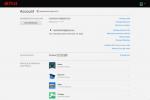كيفية تشغيل جهاز Nexus 9
يمكنك دائما استخدام التقليدية قوة تقنية الزر، ولكن Google أدرجت أيضًا خيارًا لإضفاء الحيوية على جهازك اللوحي من خلال النقر المزدوج على الشاشة.
مقاطع الفيديو الموصى بها
إذا لم يكن ذلك كافيًا، فيمكنك أيضًا تنبيه جهاز Nexus 9 الخاص بك بمجرد قول "Ok Google". ستجد هذا الخيار في Google Now، ثم اسحب لأعلى من أسفل الشاشة لفتحه. اسحب من الجانب الأيسر للشاشة في Google Now واختر الإعدادات > الصوت > اكتشاف "Ok Google". ويمكنك اختيار تبديل الخيارات دائما متاح و عندما مقفل. يمكنك أيضًا الوصول إليه عبر إعدادات جوجل برنامج.
كيفية استعادة الإعدادات والتطبيقات الخاصة بك
عندما تقوم بإعداد جديد ذكري المظهر الجهاز وقم بتسجيل الدخول باستخدام حساب Google الخاص بك، وستتمكن تلقائيًا من الوصول إلى جهات الاتصال المحفوظة والمشتريات من خلال متجر Play. يحتوي Android أيضًا على نظام استعادة ونسخ احتياطي رائع مدمج، وستجد أنه يظهر كجزء من إعداد Nexus 9. سيتم سؤالك عما إذا كنت تريد ذلك احصل على تطبيقاتك وبياناتك من السابق
سترى قائمة بالنسخ الاحتياطية السابقة مرتبة ترتيبًا زمنيًا مع اسم الجهاز. إذا كنت ستقوم باستعادة أحد هذه التطبيقات، فتأكد من النقر على قائمة التطبيقات أولاً وتعديل التطبيقات التي لا تريدها. إذا واجهت مشكلات في Nexus 9، فيمكنك غالبًا تتبعها مرة أخرى إلى بيانات التطبيق أو الإعدادات القديمة التي استعدتها من نسخة احتياطية قديمة. لم يتم تحديث بعض التطبيقات أو تحسينها لأحدث إصدار من Android، وستكون هناك تطبيقات تعمل بشكل جيد على جهازك القديم
يمكن أن يكون اختصارًا مفيدًا، ولكن ضعه في الاعتبار كمصدر محتمل للمشاكل المستقبلية، خاصة وأن Android 5.0 جديد تمامًا.
كيفية إضافة المستخدمين والضيوف
إذا قمت بسحب مركز الإشعارات للأسفل والنقر على أيقونة المستخدم أو الصورة في الجزء العلوي الأيسر، فستجد خيارًا لذلك إضافة ضيف و إضافة مستخدم. تؤدي إضافة ضيف إلى إزالة أي حسابات شخصية وتطبيقات وبيانات أضفتها، مما يمنحه جهازًا لوحيًا جديدًا مزودًا بمجموعة التطبيقات الأساسية المثبتة مسبقًا. يعد هذا مثاليًا إذا سمحت لشخص ما باستعارة جهاز Nexus 9 الخاص بك ولا تريد أن يتمكن من الوصول إلى أي شيء خاص.
إذا اخترت إضافة مستخدم جديد، فستتم مطالبته بإعداد جهاز Nexus 9 كما لو كان جهازًا لوحيًا جديدًا. سيكون بإمكانهم تسجيل الدخول إلى حساب Google مختلف، واستعادة إعداداتهم الخاصة، وتثبيت تطبيقاتهم الخاصة. إنه حل مثالي لشخصين بالغين يتشاركان جهازًا لوحيًا. إذا كنت تريد تعديل هذه الإعدادات لاحقًا أو حذف مستخدم، فاسحب مركز الإشعارات للأسفل، وانقر على الأيقونة الخاصة بك مرة أخرى، ثم اختر المزيد من الإعدادات.
تذكر أنك ستحتاج إلى إعداد قفل الشاشة لمنع الأشخاص من التبديل إلى ملفك الشخصي. يمكنك القيام بذلك في الإعدادات > الأمان > قفل الشاشة.
كيفية السماح لطفلك باستخدام جهاز Nexus 9 بأمان
في الواقع، تتعمق الخيارات الخاصة بحسابات المستخدمين، ويمكن استخدامها لإعداد ملفات تعريف منفصلة لأطفالك. اذهب إلى الإعدادات > المستخدمون وانقر فوق أضف مستخدمًا أو ملفًا شخصيًا ثم اختر الملف الشخصي مقيد. سيُطلب منك إعداد أمان شاشة القفل إذا لم تقم بذلك بالفعل.
اختر اسمًا للملف الشخصي، وحدد صورة أو التقطها، ومن ثم يمكنك اختيار ما يمكنهم الوصول إليه بالضبط. يمكنك اختيار جميع التطبيقات والألعاب التي سيتمكنون من استخدامها وحظر أشياء مثل المتصفح والكاميرا إذا كنت تفضل عدم استخدامها.
هناك بعض التطبيقات الرائعة التي تتعامل مع هذا النوع من الأشياء بشكل أفضل وتوفر مستوى أعمق من الرقابة الأبوية والمحتوى المنسق. إذا كان نظام ملف تعريف المستخدم الأساسي المدمج في Android لا يكفي بالنسبة لك، فراجع شيئًا مثل وضع الطفل.
هناك أيضًا خيار أبسط يُعرف باسم تثبيت الشاشة, والتي ستجدها في الجزء السفلي من الإعدادات > الأمان. قم بتشغيله، ويمكنك النقر فوق تعدد المهام أو ملخص زر. بعد ذلك، انقر على أيقونة الدبوس الموجودة أسفل يمين التطبيق لقفل جهاز Nexus 9 على هذا التطبيق. سيتم قفل هذه الشاشة حتى تلمسها مع الاستمرار خلف و ملخص معاً. يمكنك ضبطه لاستخدام رمز PIN، إذا كنت تريد المزيد من الأمان.
كيفية تعطيل الإخطارات
ستحتاج إلى القيام بذلك على سبيل الاستعجال، خاصة إذا كان لديك الكثير من التطبيقات المثبتة. إذا لم تقم بذلك، فسوف يتم غمرك بالرسائل من تطبيقاتك وألعابك. هناك في الواقع ثلاث طرق لمعالجة هذه المشكلة:
- انتظر حتى تظهر الإشعارات المخالفة، ثم اضغط عليها مطولاً، ثم اضغط للتشغيل الحظر - لا تعرض أبدًا الإشعارات من هذا التطبيق
- اذهب إلى الإعدادات > التطبيقات واختر كل تطبيق على حدة، ثم قم بإلغاء تحديد المربع إظهار الإخطارات المربع، ثم انقر فوق نعم على المنبثقة.
- اذهب إلى الإعدادات > الصوت والإشعارات > إشعارات التطبيقات و اختار حاجز على أي تطبيقات لا تريد الحصول على إشعارات منها. يمكنك أيضًا اختيار تحديد أولوية الإشعارات من تطبيقات معينة هنا، بحيث تظهر في أعلى القائمة، أو لإخفاء الإشعارات من تطبيقات معينة حتى لا تظهر على القفل شاشة.
كيف تحافظ على بطاريتك
يتمتع جهاز Nexus 9 ببطارية جيدة، ولكن يمكنه أيضًا الاستفادة من كل ما هو جديد حافظ البطارية الخيار في Android 5.0 Lollipop. مقبض الإعدادات > البطارية ثم اضغط على علامات الحذف العمودية الثلاثة في الجزء العلوي الأيمن للقائمة وسترى حافظ البطارية خيار. يمكنك تشغيله وإيقاف تشغيله واختيار ما إذا كان سيتم تشغيله تلقائيًا (عند بطارية بنسبة 5 بالمائة أو بطارية بنسبة 15 بالمائة). ضع في اعتبارك أنه سيؤدي إلى إيقاف بعض المزامنة والاهتزازات وتقليل الأداء.
متعلق ب: نصائح للحفاظ على عمر بطارية الهاتف الذكي
كيفية استخدام القفل الذكي
إذا قمت بالفعل بتعيين أ قفل الشاشة رقم التعريف الشخصي أو كلمة المرور أو النمط، ثم يمكنك أيضًا استخدامه القفل الذكي، والتي ستجد فيها الإعدادات > الأمان. ويشمل وجه موثوق الخيار، وهو وظيفة فتح القفل بالوجه القديمة التي قد تتذكرها، ولكن هناك أيضًا خيار لإضافتها أجهزة موثوقة. الآن، ستُبقي ساعتك الذكية أو نظام Bluetooth في سيارتك جهاز Nexus 9 مفتوحًا بسهولة عندما يكون في المنطقة المجاورة.
كيف تحصل على نوم جيد ليلاً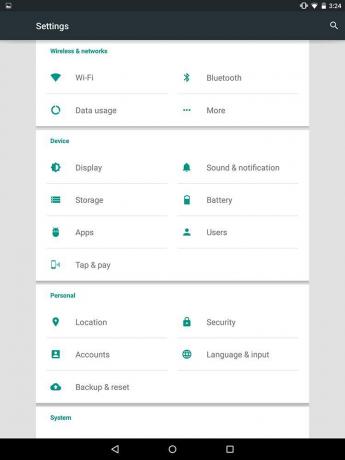
لا تريد أن توقظك رسالة واردة أو إشعار من سباتك. أخبار جيدة! يمكنك التأكد من بقاء جهاز Nexus 9 هادئًا بين ساعات محددة وتعيين استثناءات خاصة للقاعدة من خلال الانتقال إلى الإعدادات > الصوت والإشعارات > المقاطعات. اختر الأيام والأوقات التي لا تريد مقاطعتها وحدد أي استثناءات تريد إضافتها بجعلها مقاطعات ذات أولوية. تذكر أنه يمكنك تعيين التطبيقات لتكون كذلك أولوية في الإعدادات > الصوت والإشعارات > إشعارات التطبيقات.
كيفية النسخ الاحتياطي ونقل الملفات
ستجد الخيار الأساسي لإجراء نسخ احتياطي لبيانات التطبيق وكلمات مرور Wi-Fi والمزيد إلى حسابك في Google الإعدادات> النسخ الاحتياطي وإعادة التعيين.
تستطيع ايضا استخذام جوجل+ أو الصور للنسخ الاحتياطي للصور ومقاطع الفيديو تلقائيًا. قم بتحميل أي من التطبيقين واضغط على أيقونة القائمة في الجزء العلوي الأيمن للاختيار الإعدادات> النسخ الاحتياطي التلقائي. سيتم تحميل أية صور ومقاطع فيديو جديدة تلتقطها باستخدام جهاز Nexus 9 إلى حسابك في +Google أو حساب الصور.
يمكنك أيضًا استخدام Google Drive لمشاركة الملفات بسهولة بين الأجهزة، وسيُظهر لك مقدار المساحة المتبقية البالغة 15 جيجابايت التي تحصل عليها عبر حساباتك في Google. افتح تطبيق Google Drive، واسحب للداخل من اليسار، وسترى المساحة المتبقية في الأسفل.
يمكنك توصيل جهاز Nexus 9 بجهاز كمبيوتر شخصي أو جهاز Mac عبر USB لسحب الملفات وإفلاتها. إذا كنت تستخدم جهاز Mac، فتأكد من تنزيله وتثبيته نقل ملفات الاندرويد أولاً.
إذا كنت تريد تطبيقًا لنقل الملفات لاسلكيًا بسهولة وإدارة الملفات على جهاز Nexus 9 من جهاز كمبيوتر على نفس الشبكة، فراجع AirDroid.
لا يوجد تطبيق افتراضي لإدارة الملفات على جهاز Nexus 9، ولكن يمكنك تثبيته ES مدير الملفات مستكشف الملفات أو شيء مماثل مجانا.
لقد وصلنا إلى نهاية نصائحنا بشأن Nexus 9. سيعمل العديد من هذه الأجهزة مع أي جهاز يعمل بنظام التشغيل Android 5.0 Lollipop. سنضيف تحديثًا يتضمن المزيد من النصائح بمجرد اكتشافها.
توصيات المحررين
- ما هي شريحة eSIM؟ إليك كل ما تحتاج إلى معرفته
- أفضل هواتف أندرويد لعام 2023: أفضل 16 هاتفًا يمكنك شراؤه
- متى يحصل هاتفي على Android 14؟ إليك كل ما نعرفه
- أفضل أجهزة Android اللوحية لعام 2023: أفضل 9 أجهزة يمكنك شراؤها
- ما هو فانفيكس؟ كل ما تريد معرفته عن منافس Patreon
ترقية نمط حياتكتساعد الاتجاهات الرقمية القراء على متابعة عالم التكنولوجيا سريع الخطى من خلال أحدث الأخبار ومراجعات المنتجات الممتعة والمقالات الافتتاحية الثاقبة ونظرات خاطفة فريدة من نوعها.